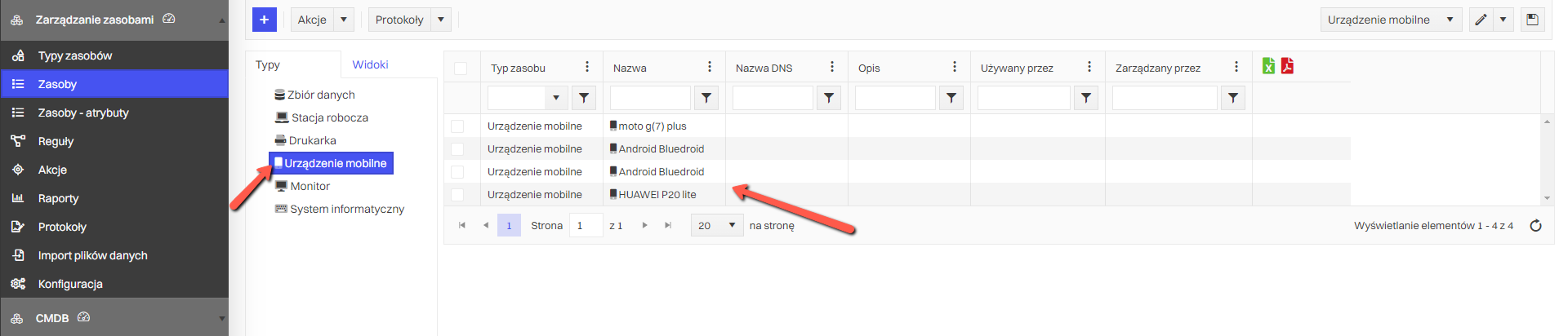Konfiguracja
Ważne!
Do poprawnego działania agenta należy w pierwszej kolejności dobrze skonfigurować adres WebAPI.
W zakładce Konfiguacja znajdują się kody QR niezbędne do zainstalowania agenta Oxari na urządzeniu mobilnym oraz kody QR, plik konfiguracyjny i token generujący kody niezbędne do prawidłowej konfiguracji zainstalowanego agenta.
Agenta Oxari na urządzeniu może zarejestrować zarówno zwykły użytkownik zewnętrzny jak i administrator IT. Należy pamietać, że konfiguracja urządzenia przez admina spowoduje przypisanie do niego tego urządzenia. Trzeba więc w późniejszym etapie przypisać urządzenie do konkretnego użytkownika dla którego jest ono konfigurowane. Administrator ma możliwość zmiany przypisanego użytkownika na liście urządzeń mobilnych w polu Akcje.
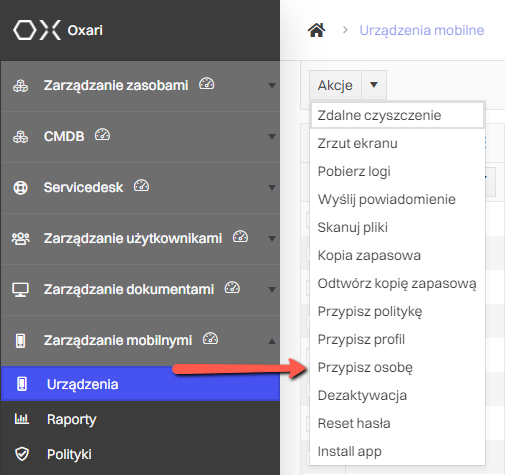
Trzy typy konfiguracji QR agenta Oxari
Standard: najprostszy typ aktywacji, a jednocześnie najbardziej okrojony z funkcjonalności. Do zarejestrowania w Standardzie wystarczy pobrana ze sklepu play aplikacja Oxari Mobile Agent lub instalator pobrany z FTP. Następnie należy zarejestrować urządzenie jedną z metod opisanych poniżej (Sposoby konfiguracji agenta Oxari). Należy zaakceptować wymagane uprawnienia oraz nadać uprawnienia administratora.
Device Owner: Najbardziej kompleksowy sposób na zarządzanie urządzeniem. Do zarejestrowania jako Device Owner potrzebne jest nowe lub przywrócone do ustawień fabrycznych urządzenie. Na ekranie startowym systemu Android urządzenia należy kliknąć 6 lub 7 razy (zależne od urządzenia) w przestrzeń poza przyciskiem po czym zostaniemy przekierowani do systemowego czytnika kodów QR przy pomocy którego sczytujemy kod Device Ownera.
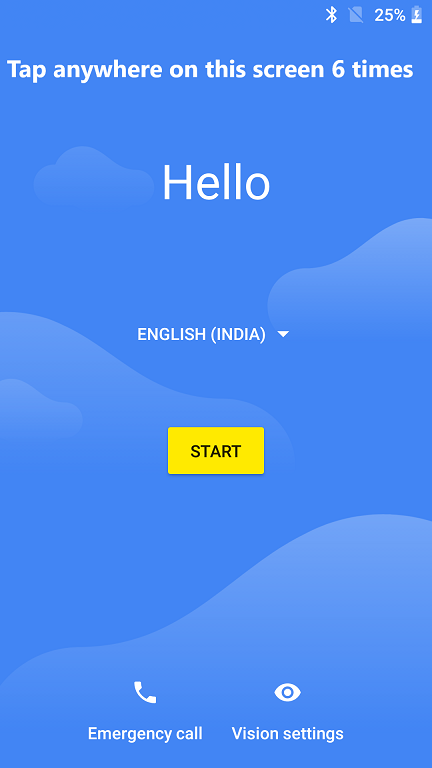
W zależności od urządzenia możemy zostać w pierwszej kolejności poproszeni o podłączenie do sieci WiFi w celu pobrania takiego skanera. Następnie przechodzimy przez kolejne kroki konfiguracji aż do momentu przekierowania do widoku agenta Oxari. Jeżeli wszystko jest skonfigurowane poprawnie to rejestracja agenta przechodzi automatycznie. Jeżeli wystąpi błąd konfiguracji, po usunięciu usterki należy sczytać kod konfiguracji Standard (urządzenie zarejestruje się jako Device Owner).
- Work Profile: Na prywatnym urządzeniu tworzona jest przestrzeń służbowa, w którą agent może ingerować (nie ma możliwości ingerencji w przestrzeń prywatną). Rejestracja wygląda jak w konfiguracji Standard lub Device Owner w zależności od potrzeb.
Sposoby konfiguracji agenta Oxari
- Skanowanie kodu QR - kod wyświetla się na ekranie po kliknięciu w wybrany przycisk

- Sczytanie pliku konfiguracyjnego, który musi znaleźć się w głównym katalogu urządzenia
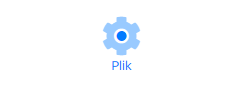
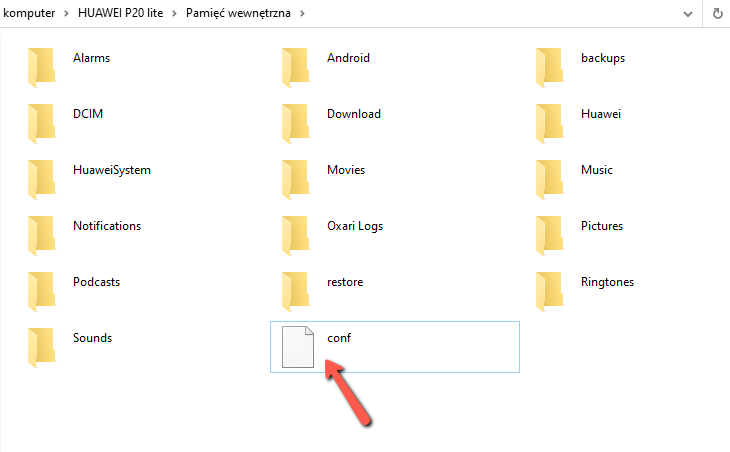
- Ręczne wpisanie adresu serwera i podanie tokenu rejestracyjnego (token pojawi się po kliknięciu w przycisk)
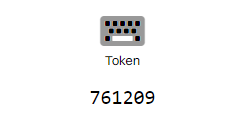

- Konfiguracja przez profil KME
Konfiguracja przez profil KME
Aby skonfigurować profil KME należy podać adres do pobrania pliku apk agenta (np. FTP) i podać nazwę profilu.
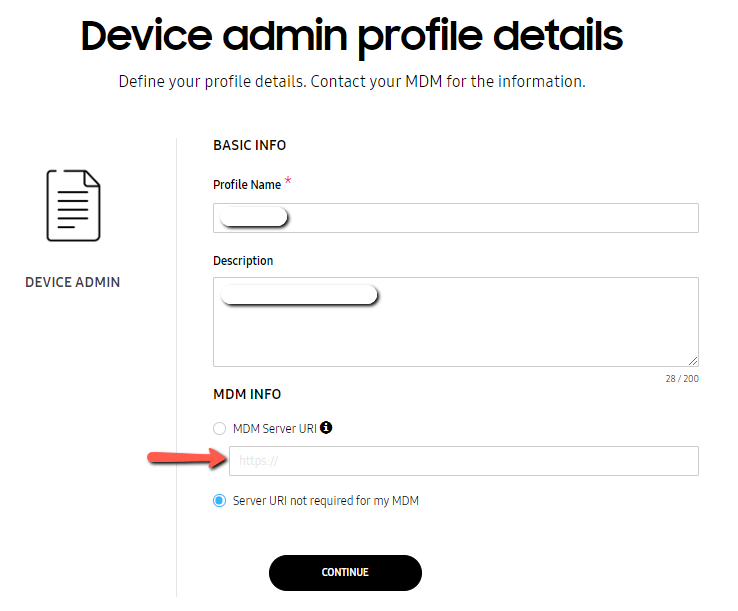
W kolejnym oknie wklejamy skopiowany za pomocą przycisku 'Kopiuj kod konfiguracyjny dla profilu KME' kod z konfiguracji urządzeń mobilnych i wklejamy go w Custom JSON Data.
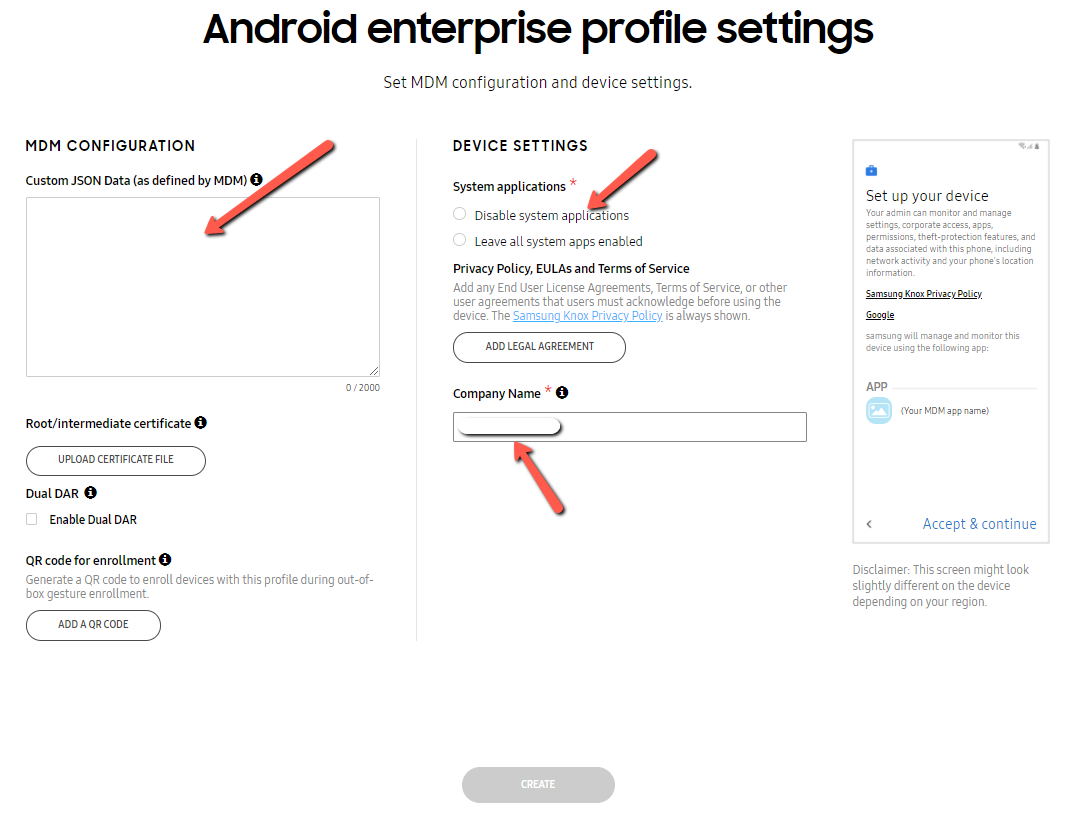
Następnie należy podać nazwę organizacji oraz zaznaczyć, czy aplikacje systemowe mają być wyłączone lub włączone. Gdy wszystko jest gotowe należy kliknąć Create.
Tabela porównująca funkcje dostępne dla poszczególnych konfiguracji
| Funkcja | Standard | WorkProfile | Device Owner |
|---|---|---|---|
| Zdalne czyszczenie | Tak | Tak | Tak |
| Zrzut ekranu | Tak | Nie | Tak |
| Pobierz logi | Tak | Tak | Tak |
| Wyślij powiadomienie | Tak | Tak | Tak |
| Skanuj pliki | Tak | Tak | Tak |
| Kopia zapasowa | Tak | Tak | Tak |
| Odtwórz kopię zapasową | Tak | Tak | Tak |
| Dezaktywacja | Tak | Tak | Tak |
| Przypisz politykę | Tak, ale tylko hasło | Tak (11 funkcji) | Tak (47 funkcji) |
| Przestrzeń służbowa | Nie | Tak | Tak |
| Przypisz profil | Tak | Tak | Tak |
| Reset hasła | Nie | Nie | Tak |
| Zainstaluj aplikację | Nie | Nie | Tak |
| Odinstalowanie aplikacji | Nie | Nie | Tak |
Różnica w Politykach pomiędzy poszczególnymi konfiguracjami:
Device Owner - wszystkie konfigurowane opcje (zakładki Łączność, Aplikacje, Zarządzanie, Hasło) będą działały na urządzeniu
Standard - ze wszystkich opcji działać będzie tylko zakładka Hasło, pozostałe nie są obsługiwane
WorkProfile - ze wszystkich opcji w całości działa zakładka Hasło, pozostałe są ograniczone w następujący sposób:
- Łączność - zadziałają tylko opcje konfiguracji i udostępniania lokalizacji,
- Aplikacje - zadziałają tylko opcje instalowanie i odinstalowanie aplikacji, częściowo kontrola aplikacji, okna systemowe,
- Zarządzanie - nie działa żadna z opcji
Konfiguracja synchronizacji agentów mobilnych
Dzięki konfiguracji synchronizacji agentów mobilnych urządzenia z zainstalowanym na nich agentem pojawią się na liście zasobów.
Aby skonfigurować synchronizację należy przejść do menu CMDB->Konfiguracja synchronizacji. Następnie klikamy Edytuj przy pozycji Synchronizacja danych agenta Android.

W formularzu należy zaznaczyć chechbox Aktywna, a następnie Zapisz. Synchronizacja będzie widniała na liście na zielono jako Aktywna.
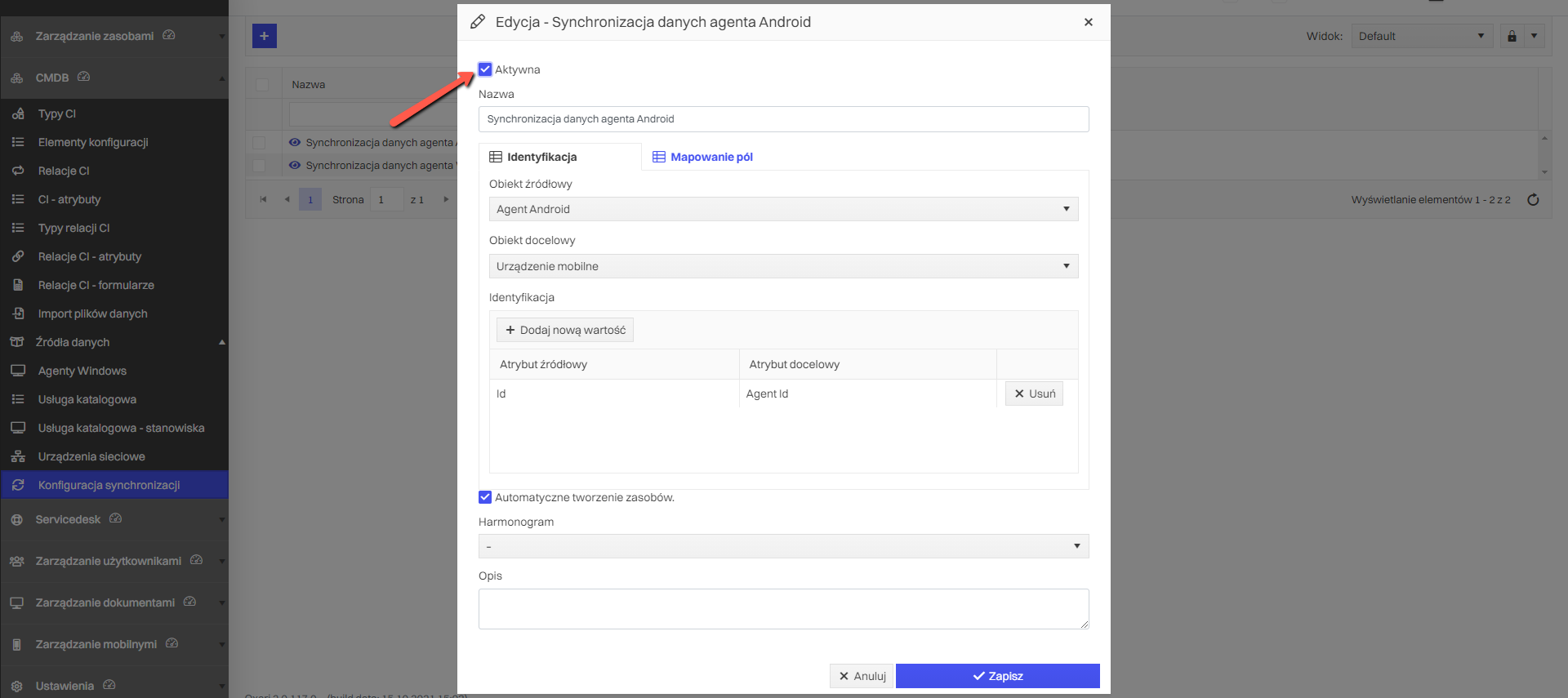
Aby sprawdzić, czy synchronizacja przebiegła pomyślnie, przechodzimy do zakładki Zarządzanie zasobami->Zasoby. Na liście klikamy na filtr Urządzenia mobilne. Jeśli wszystko przebiegło pomyślnie, lista zostanie uzupełniona o zarejestrowane urządzenia mobilne z agentem.